Reporter: Bimo Adi Kresnomurti | Editor: Bimo Kresnomurti
KONTAN.CO.ID - JAKARTA. Intip langkah mudah untuk mengecek spesifikasi Laptop Windows. Pencari perangkat perlu mengetahui lebih jelas kebutuhan dan kesesuaian performa dari gadget laptop.
Setiap Laptop yang diproduksi memiliki berbagai komponen yang mempengaruhi proses output hingga performa perangkat. Sehingga, Laptop Windows memiliki rentang harga yang berbeda dari merek satu ke merek lainnya.
Anda perlu mengetahui spesifikasi khusus untuk menyesuaikan kebutuhan pemakaian dan budget pembelian.
Untuk itu, ada cara cek spesifikasi laptop Windows melalui langkah mudah berikut ini.
Baca Juga: 4 Cara Menampilkan Keyboard Laptop Windows di Layar dengan Praktis
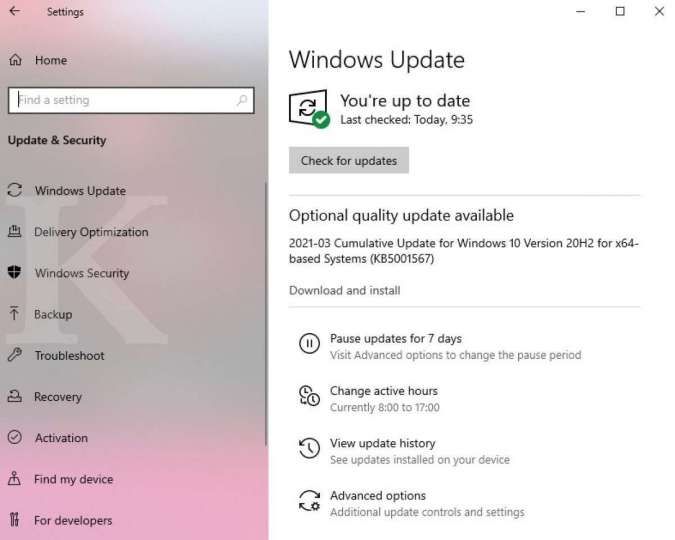
Pengguna bisa memulai cek dari fitur jenis layar LCD yang ada pada monitor laptop Windows:
Jenis layar LCD pada laptop
Ada beberapa jenis layar LCD pada laptop, yang masing-masing memiliki kelebihan dan kekurangannya sendiri.
- TN memiliki refresh rate tinggi dan harga yang lebih murah, namun memiliki viewing angle yang terbatas dan warna yang kurang akurat.
- IPS memiliki viewing angle yang lebih luas dan warna yang lebih akurat, namun memiliki refresh rate yang lebih rendah dan harga yang lebih mahal.
- VA memiliki kontras tinggi dan warna yang sangat akurat, namun memiliki refresh rate yang lebih rendah dan harga yang lebih mahal.
- OLED dan AMOLED memiliki kontras tinggi dan warna yang sangat akurat, namun memiliki refresh rate yang lebih rendah dan harga yang lebih mahal.
Baca Juga: Ini 4 Cara Mengembalikan File yang Terhapus di HP hingga Laptop
Apas saja yang ada pada spesifikasi laptop?
Selain jenis layar, ada beberapa hal lain yang perlu diperhatikan saat membandingkan spesifikasi laptop Windows.
- Processor adalah jantung dari sebuah komputer, menentukan kecepatan dan kinerja dari laptop.
- RAM mengatur jumlah data yang dapat ditampung oleh komputer dan mempengaruhi kinerja aplikasi yang berjalan.
- Storage menentukan jumlah penyimpanan data pada laptop, dapat berupa hard disk drive (HDD) atau solid state drive (SSD).
- Graphics kartu grafis mempengaruhi kinerja visual, terutama untuk aplikasi yang membutuhkan tingkat tinggi dari grafis seperti game atau video editing.
- Konektivitas berbagai jenis port dan wireless connection seperti Wi-Fi, Bluetooth, dan USB membantu menghubungkan laptop dengan perangkat lain.
- Baterai kapasitas baterai menentukan lamanya laptop dapat digunakan tanpa daya listrik.
Dengan mengetahui spesifikasi-spesifikasi tersebut, Anda akan dapat membandingkan dan memilih laptop yang sesuai dengan kebutuhan Anda.
Pengguna bisa ikuti beberapa langkah untuk cek spesifikasi laptop Windows lebih lanjut.
Cara cek spesifikasi laptop Windows
1. Melihat spesifikasi Laptop Windows melalui menu Settings
Secara sederhana, pengguna bisa melihat lebih lanjut informasi mengenai spesifikasi laptop berikut ini.
- Buka ikon Windows di laptop.
- Cari menu Settings.
- Klik System.
- Pilih About.
- Tampilan akan memuat informasi spesifikasi laptop Windows secara lengkap.
2. Melihat spesifikasi Laptop Windows melalui Properties
Nah, pengguna bisa memanfaatkan fitur Properties untuk cek spesifikasi Laptop Windows dari sisi VGA fitur berikut ini.
- Klik Windows + E untuk membuka Windows Explorer.
- Klik kanan pada menu This PC.
- Pilih menu Properties.
- Informasi sistem operasi CPU, dan info lainnya.
- Klik menu Device Manager.
- Rincian VGA yang aktif akan muncul.
3. Melihat spesifikasi Laptop Windows melalui DxDiag
Pengguna bisa memanfaatkan fitur DxDiag yang tersembunyi untuk melihat diagnosa dari tiap komponen.
- Buka menu Windows.
- Cari DxDiag.
- Klik Open.
- Tampilan informasi lengkap akan muncul.
- Pengguna menyimpan informasi dengan format TXT.
4. Melihat spesifikasi Laptop Windows melalui Box Bawaan
Terakhir, cara sederhana lain untuk melihat Spesifikasi laptop Windows melalui kardus pembungkus bawaan.
Tentunya, langkah ini juga memudahkan pencari laptop untuk mencocokkan kardus dengan spesifikasi asli pada sistem perangkat.
Demikian beberapa langkah yang bisa dicoba oleh pencari laptop agar lebih aman dan mengetahui perangkat sesuai kebutuhan.
Cek Berita dan Artikel yang lain di Google News


/2022/04/24/1503534037.jpg)















